 |
Phần mềm Unikey không còn xa lạ gì với người dùng máy tính, đặc biệt là những ai phải gõ văn bản tiếng Việt nhiều. Sự có mặt của Unikey giúp ích rất nhiều trong học tập, làm việc. Thế nhưng, trên thực tế thì Unikey không chỉ dùng để hỗ trợ gõ tiếng Việt như nhiều người nghĩ. Dù hay sử dụng nhưng liệu bạn đã biết hết các chức năng của nó hay chưa?
Nếu biết sử dụng phím tắt của phần mềm này, bạn có thể dùng Unikey dễ dàng và tiện lợi hơn rất nhiều. Dưới đây là những phím tắt Unikey hữu dụng mà bất kỳ ai cũng nên nắm rõ, hãy cùng Techz khám phá nhé!
1. Phím tắt bật/tắt Unikey dễ dàng
Để có thể bật/tắt Unikey hoặc chuyển đổi từ tiếng Anh sang tiếng Việt nhanh chóng, bạn có thể bấm tổ hợp phím Alt + Z hoặc Ctrl + Shift. Để lựa chọn 1 trong 2 cách, bạn hãy tích vào ô chọn trong bảng điều khiển Unikey.
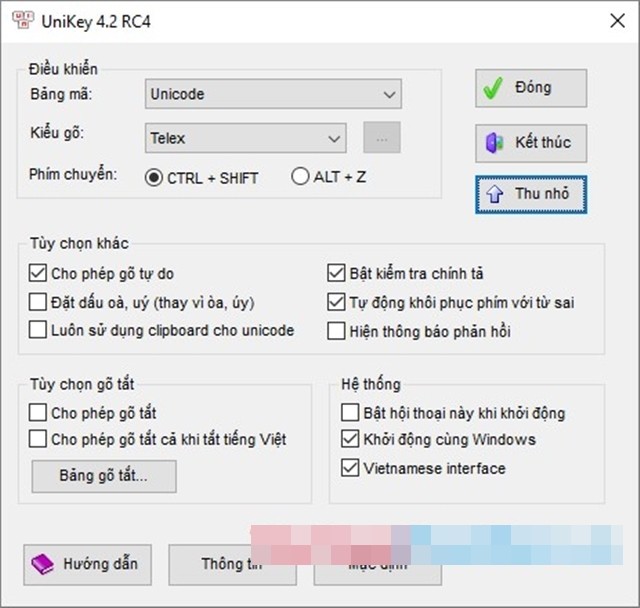 |
2. Mở giao diện nhanh
Để mở Unikey trong tích tắc, bạn có thể bấm tổ hợp phím Ctrl + Shift + F5.
3. Mở bảng công cụ chuyển đổi, chỉnh sửa font
Bấm tổ hợp Ctrl + Shift + F6
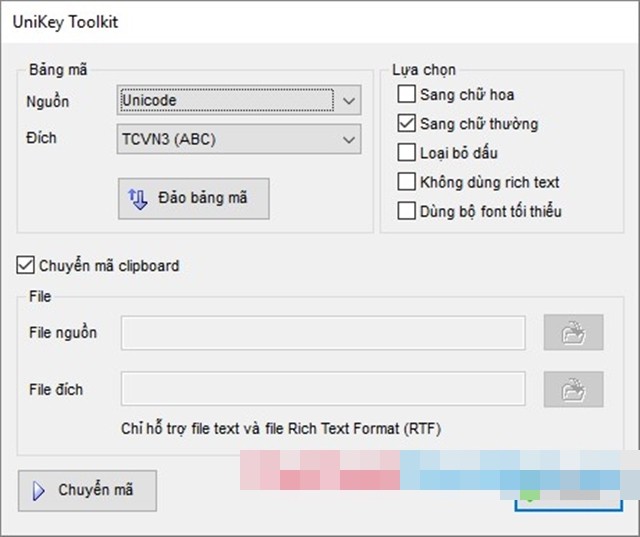 |
4. Chuyển mã nội dung đã sao chép vào Clipboard
Thay vì lựa chọn hộp thoại và thao tác chọn, bạn chỉ cần bấm tổ hợp phím Ctrl + Shift + F9.
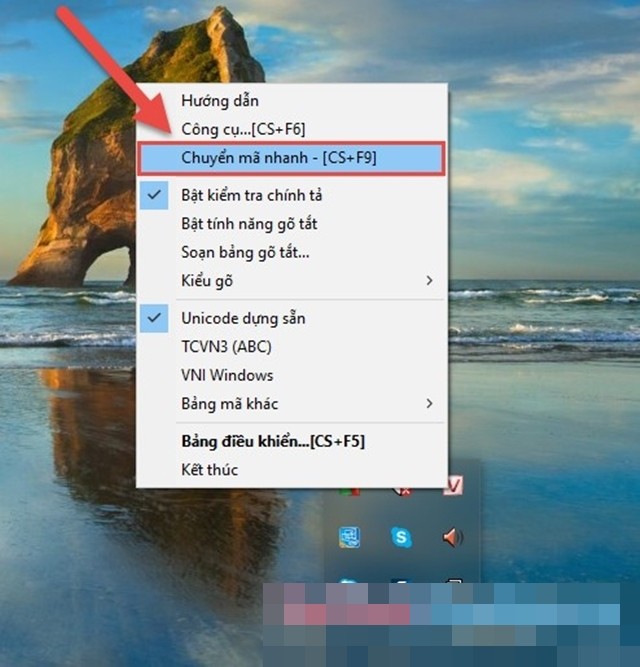 |
5. Chuyển sang bảng mã Unicode
Nếu đang dùng bảng mã khác mà muốn chuyển sang bảng mã Unicode, thay vì vào Unikey, bạn có thể chỉ cần bấm tổ hợp phím Ctrl + Shift + F1.
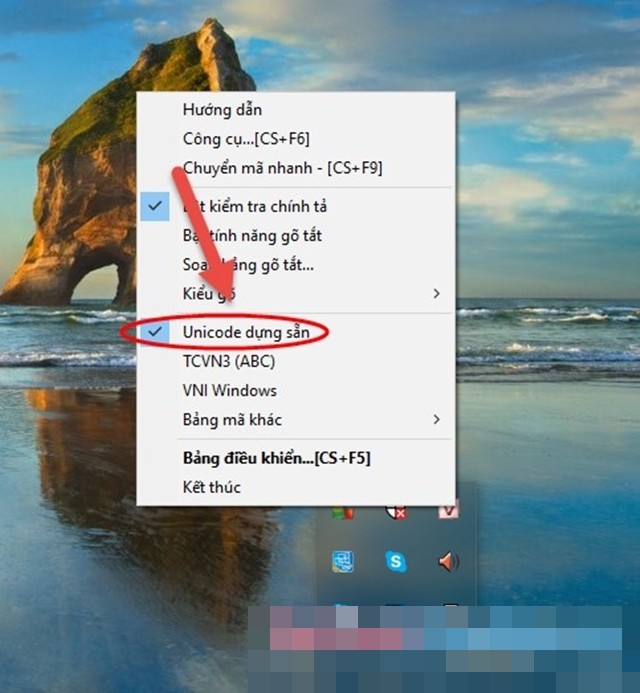 |
6. Chuyển sang bảng mã TCVN3(ABC)
Tương tự trường hợp như trên, bạn có thể bấm tổ hợp Ctrl + Shift + F2 để chuyển từ tổ hợp bảng mã bất kỳ sang TCVN3(ABC).
7. Chuyển sang bảng mã VNI – Windows
Bạn chỉ cần bấm tổ hợp phím Ctrl + Shift + F3 thay vì mở bảng điều khiển Unikey.
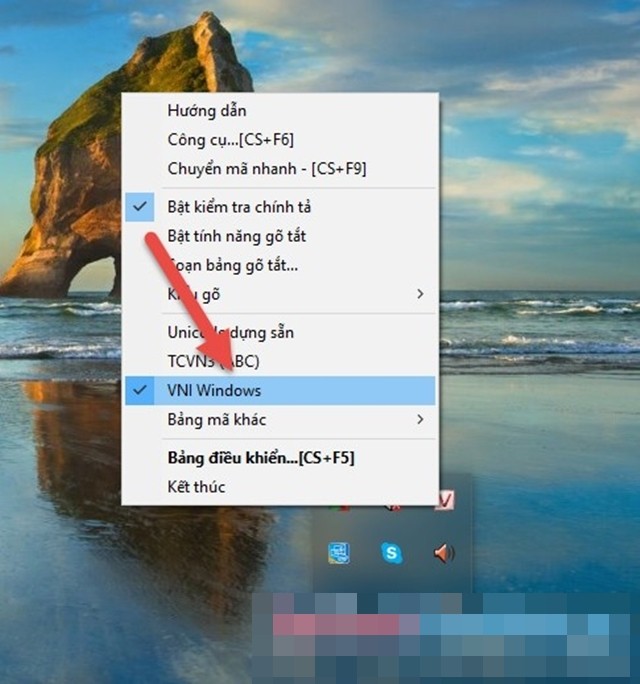 |
8. Chuyển sang bảng mã VIQR
Bạn có thể thao tác rất đơn giản bằng cách bấm tổ hợp phím Ctrl + Shift + F4.
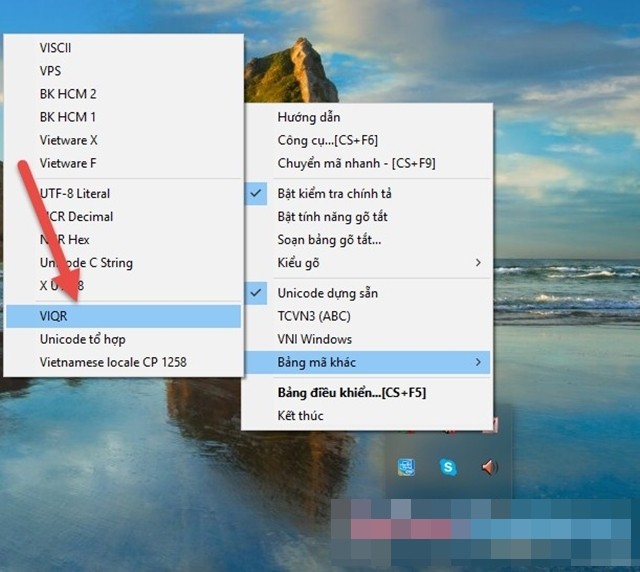 |
Nếu nắm được các phím tắt nhanh trên máy tính, bạn có thể tiết kiệm được kha khá thời gian, đồng thời cũng cho thấy sự chuyên nghiệp của bản thân. Những ai làm công việc văn phòng hay thường xuyên phải dùng máy tính chắc chắn không thể bỏ qua bài viết này.
Theo Nguoiduatin
























